Predvolené pozadie pracovnej plochy alebo tapeta v systéme Windows 10 je nepochybne impozantné, ale nie všetci používatelia chcú zachovať rovnaké pozadie pracovnej plochy po dlhú dobu a chcú zmeniť predvolené pozadie pracovnej plochy na obrázok podľa vlastného výberu.
V systéme Windows 10 spoločnosť Microsoft čiastočne upustila od klasického okna Prispôsobenie, a keď kliknete pravým tlačidlom myši na pracovnú plochu a kliknete na možnosť Prispôsobiť, systém Windows 10 otvorí časť Prispôsobenie v aplikácii Nastavenia.

Ak chcete nastaviť prezentáciu na pracovnej ploche alebo zmeniť pozadie pracovnej plochy v systéme Windows 10, postupujte podľa nasledujúcich pokynov:
Tip 1: Skôr ako zmeníte pozadie pracovnej plochy v systéme Windows 10, uistite sa, že ste zmenili veľkosť obrázka alebo obrázka na aktuálne rozlíšenie obrazovky pomocou nástroja na úpravu obrázkov, napríklad programu Paint.net (zadarmo). Ak chcete zobraziť aktuálne rozlíšenie obrazovky, pozrite si naše pokyny na zmenu rozlíšenia obrazovky v sprievodcovi Windows 10.
Tip 2: Systém Windows 10 s predvolenými nastaveniami synchronizuje aktuálne pozadie pracovnej plochy vo všetkých počítačoch, ak používate rovnaký účet spoločnosti Microsoft na všetkých počítačoch. Túto funkciu môžete vypnúť v aplikácii Nastavenia, aby ste sa vyhli tomu, že sa na všetkých počítačoch bude nachádzať rovnaké pozadie pracovnej plochy.
Spôsob 1 zo 4
Zmeňte pozadie pracovnej plochy systému Windows 10
Krok 1: Kliknite pravým tlačidlom myši na pracovnú plochu a zobrazte kontextovú ponuku a potom kliknite na položku Prispôsobiť a otvorte časť Prispôsobenie v aplikácii Nastavenia.
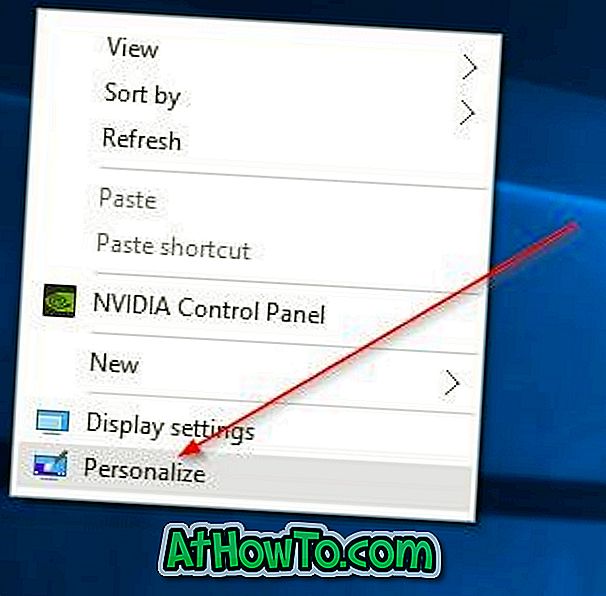
Krok 2: Tu, na pravej strane, môžete vidieť náhľad aktuálneho pozadia pracovnej plochy. Ak chcete zmeniť tapetu, v rozbaľovacej ponuke Background vyberte možnosť Picture .
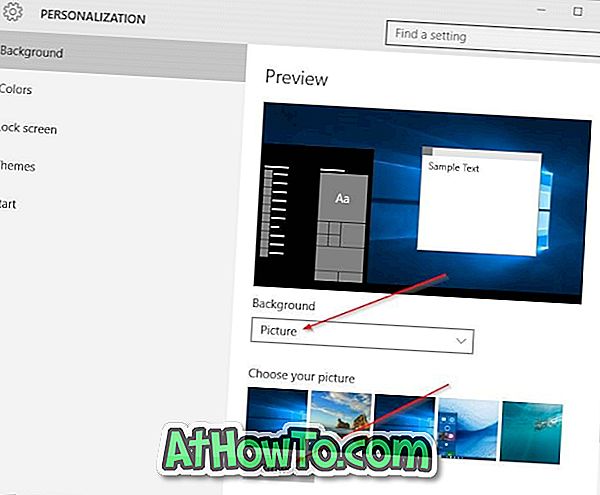
Krok 3: Kliknite na tlačidlo Browse (Prehľadávať) v časti Choose your picture section (Vybrať obrázok) a prejdite na obrázok, ktorý chcete nastaviť ako pozadie pracovnej plochy, vyberte obrázok a potom kliknite na tlačidlo Select picture button ( Vybrať obrázok) a zmeňte pozadie pracovnej plochy v systéme Windows 10. To je všetko! Ukážka teraz zobrazí nové pozadie pracovnej plochy.
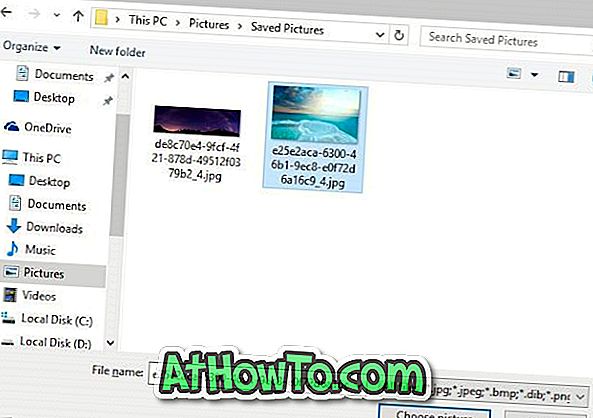
Metóda 2 zo 4
Ďalší jednoduchý spôsob, ako zmeniť tapetu v systéme Windows 10
Krok 1: Otvorte program Prieskumník (Prieskumník systému Windows) a potom prejdite do priečinka obsahujúceho obrázok, ktorý chcete nastaviť ako pozadie pracovnej plochy systému Windows 10.
Krok 2: Kliknite pravým tlačidlom myši na súbor s obrázkom a potom kliknite na položku Nastaviť ako pozadie pracovnej plochy .

Metóda 3 zo 4
Nastavenie prezentácie na pracovnej ploche
Krok 1: Kliknite pravým tlačidlom myši na pracovnú plochu, kliknite na položku Prispôsobiť a otvorte nastavenia Prispôsobenie.

Krok 2: Z rozbaľovacej ponuky Pozadie vyberte možnosť Prezentácia . Kliknite na tlačidlo Prehľadávať a vyberte priečinok obsahujúci vaše obľúbené obrázky.
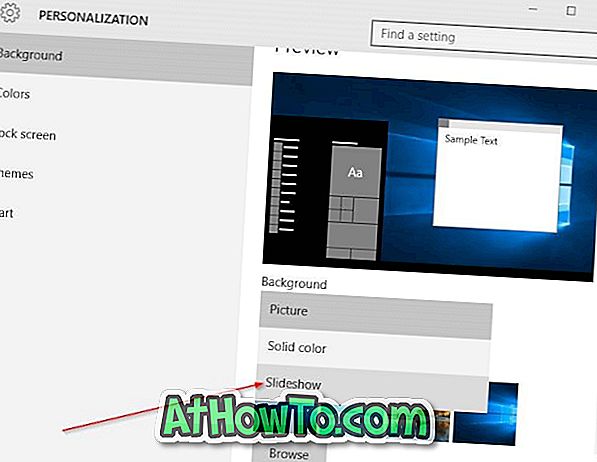
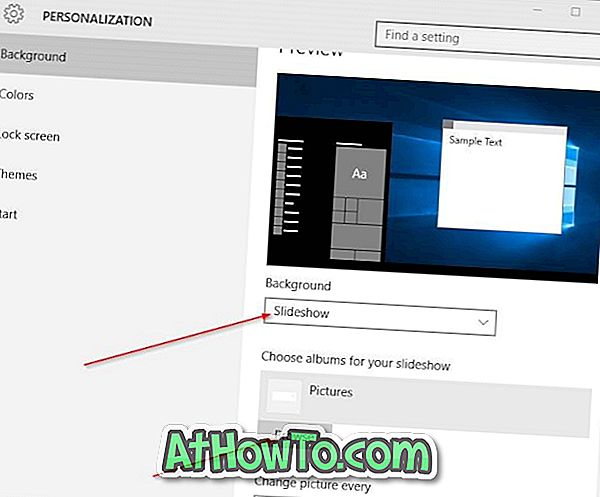
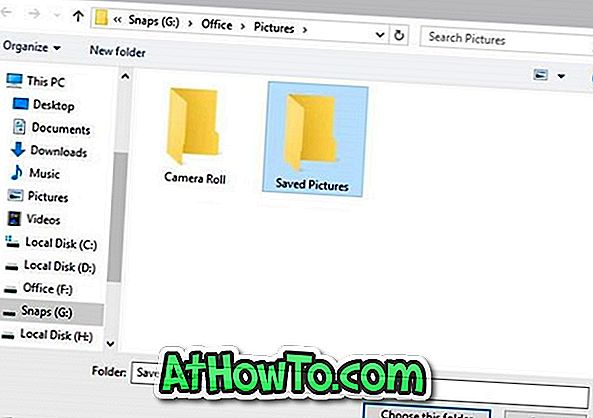
Krok 3: Ak chcete zmeniť časový interval prezentácie, vyberte časový interval od Zmeniť obrázok pri každom rozbaľovacom zozname.
Metóda 4 zo 4
Zmeňte pozadie pracovnej plochy z webového prehliadača
Táto metóda sa hodí, keď narazíte na skvelý obrázok na webe a chcete ho nastaviť ako pozadie pracovnej plochy v systéme Windows 10. Všimnite si, že táto metóda je použiteľná len pre prehliadače Internet Explorer a Firefox. Počas používania prehliadača Microsoft Edge alebo Chrome musíte najskôr obrázok uložiť do počítača a potom postupovať podľa metódy 2.
Krok 1: Prejdite na webovú stránku s obrázkom, ktorý chcete nastaviť ako tapetu systému Windows 10.
Krok 2: Kliknite pravým tlačidlom myši na obrázok a potom kliknite na položku Nastaviť ako pozadie pracovnej plochy .

Ak chcete nastaviť animovaný formát GIF ako pozadie pracovnej plochy, prejdite na našu príručku, ako nastaviť animovaný formát GIF ako pozadie pracovnej plochy v sprievodcovi Windows.
Dajte nám vedieť, ak nemôžete zmeniť pozadie pracovnej plochy v systéme Windows 10 pomocou vyššie uvedených pokynov.














